
 Jeg elsker min Arduinos. På et hvilket som helst tidspunkt har jeg ganske mange prosjekter på farten - prototyping er bare så lett med dem. Men noen ganger vil jeg beholde prosjektet funksjonelt uten å kjøpe en annen Arduino. Tilbringe $ 30 hver gang for en ganske enkel mikrokontroller enn jeg bare trenger noe av funksjonaliteten for, er bare dumt. Det er på det tidspunktet at å bygge en Arduino klon blir et levedyktig alternativ.
Jeg elsker min Arduinos. På et hvilket som helst tidspunkt har jeg ganske mange prosjekter på farten - prototyping er bare så lett med dem. Men noen ganger vil jeg beholde prosjektet funksjonelt uten å kjøpe en annen Arduino. Tilbringe $ 30 hver gang for en ganske enkel mikrokontroller enn jeg bare trenger noe av funksjonaliteten for, er bare dumt. Det er på det tidspunktet at å bygge en Arduino klon blir et levedyktig alternativ.
Sannheten: Du kan ikke bygge en full Arduino klon for billigere
Arduino selv består av enkel elektronikk, men det er pakken og oppsettet du virkelig betaler for. I denne artikkelen skal jeg skissere hvordan du kan kopiere noen av funksjonaliteten til en mye billigere - i tilfelle å "tillate" dine Arduino-prosjekter - men det er umulig å bygge en full DIY Arduino klon uten å ha masse kjøpekraft og produksjonsanlegg.
Skjønnheten med å bygge din egen er at du kan utelukke biter du ikke trenger å holde kostnadene nede, og unngå Arduino-pakken med alle ubrukte overskrifter og bortkastet plass - hvis du virkelig trenger Arduino-form og -hodene til bruk med andre skjold, da bygger din egen egentlig ikke kommer til å spare deg for penger.
I mitt tilfelle ville jeg permanent vise LED-kuben jeg lagde Hvordan lage en pulserende Arduino LED-kube som ser ut som den kom fra fremtiden Hvordan lage en pulserende Arduino LED-kube som ser ut som den kom fra fremtiden Hvis du har dabbled med noen nybegynnere Arduino-prosjekter, men leter etter noe litt permanent og på et helt annet nivå, er den ydmyke 4 x 4 x 4 LED-kuben ... Les mer et sted med ekstern strømforsyning og ikke den lagt til kostnaden ved å bruke en full Arduino bord; Det var jo plass igjen på protoboret, så jeg vil helst legge alt der. Her er min ferdige DIY Arduino i breadboard-scenen, sammen med LED-kuben og en faktisk Arduino som brukes til programmering. Det neste trinnet er å sette alle biter på protobordet, men det er ikke omfattet av denne artikkelen i dag.

Uansett, videre med prosjektet. Jeg har brutt det ned etter seksjon med individuelle komponentlister, men det er lettere å bare kjøpe et bunt (Oomlout.co.uk, £ 7, 50).
Strømforsyningsregulator og indikatorlampe
- 100 uF kondensatorer (2) - forsiktig med sølvlinjen som vender mot den negative siden
- 7805 5V spenningsregulator (1)
- Rød ledd og 560 ohm motstand

Hensikten med denne delen er å ta en 7-12V strømforsyning (typisk en 9V DC-kontakt) og regulere den ned til 5V som trengs av mikrokontroller-brikken. De røde og blå leddene som kommer fra venstre, skal være koblet til hvilken som helst inngangseffekt du bruker, men bruk absolutt ikke mer enn 12v, eller du vil steke ting. Koble også topp- og bunnskinner sammen på dette punktet.
Hvis du piggybacking av en eksisterende Arduino for å programmere brikken (beskrevet senere), kan du også koble strømskinner direkte til + 5V og GND.

Microcontroller & Timing Circuit
- ATMega328P-PU - forhåndslastet med Arduino bootloader.
- 22pf kondensatorer (2) (i diagrammet er de blå, men komponenten jeg kjøpte var faktisk oransje - ingen forskjell. Det er ikke noe positivt eller negativt til disse).
- 16 MHZ krystall.
For kortfattet har jeg ikke vist strømregulatoren i diagrammet under, men du burde selvfølgelig allerede ha den delen ferdig.
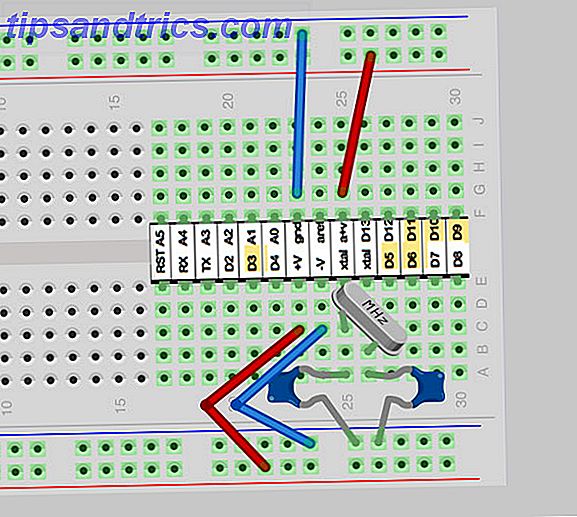
Denne delen er kjernen til en Arduino - mikrokontrolleren. 16mHz krystallet gir et konstant timing signal som skyver hver syklus av kretsen.

Også for å gjøre ting enklere på deg selv, kan du kjøpe noen av disse Adafruit pinout-etikettene ($ 2, 95 for 10):

Eller lag din egen. Her er en PDF-fil jeg laget hvis du har klistremerker med etiketter.

Tilbakestill bryter
Til slutt trenger vi bare en tilbakestillingsbryter - heldigvis er denne litt ganske enkel; men vær oppmerksom på at i noen opplæringsprogrammer finner du en trekk ned motstand lagt til. Jeg tror dette er nødvendig for ATMega168 og ikke 368.
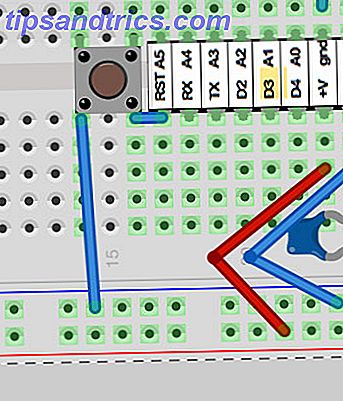
Her er det ferdige diagrammet.
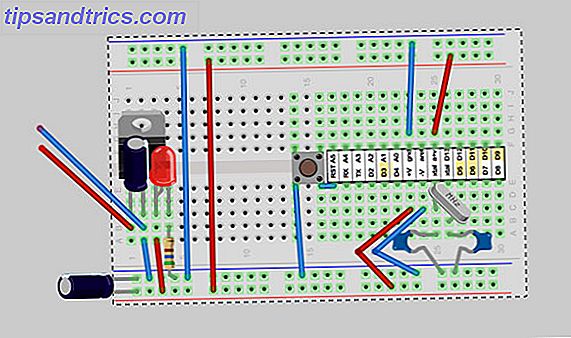
Dx og Axe er så dine vanlige digitale og analoge I / O-pinner. Hvis du velger å ikke gjøre livet lettere på deg selv med en utskrift, vær så snill å ikke forveksle noe som sier D13 eller pin 13 på Arduino, med pin 13 på ATMega328. De er forskjellige - D13 er faktisk pin 19 på brikken . RX er også funksjonelt D0, og TX er D1.
Programmering av Chip
Før du kan teste dette, trenger du noen form for programmering av ATMega-brikken. Dette er hvor komplikasjonen kommer inn. På et Arduino-kort er en av de dyreste delene USB-grensesnittet.
Her er alternativene dine:
1. Ta Chip Out Of Another Arduino.
Dette er den enkleste ruten for rask testing; bruk bare et eksisterende Arduino bord med arbeidsskissen allerede på den, og trekk ut brikken fra Arduino. Hvis prosjektet ditt er ferdigstilt og fungerer, bytt dem bare rundt. Du kan kaste en annen uprogrammert chip inn i Arduino for å bruke igjen - det er ikke noe spesielt der.
Den eneste ulempen er at det er veldig lett å skade pinnene, så vær svært forsiktig når du fjerner dem.
2. Bruk en passthrough-kabel fra en eksisterende Arduino.
Før du prøver dette, må du også fjerne den eksisterende brikken fra Arduino; det vil forstyrre prosessen. I hovedsak skal vi bare bruke USB-grensesnittet til Arduino. Koble strøm og GND til standard Arduino pins; Tilbakestill ; og den viktigste delen - RX til RX (D0) og TX til TX (D1) - dette er send og mottatt serietappene, så du bør kunne bruke USB-porten på den originale Arduino.
3. Kjøp en FTDI USB til seriell grensesnittkabel.
Dette er i utgangspunktet en erstatning for grensesnittet som inngår i alle Arduino's, men ganske dyrt på rundt $ 15 - og er hovedgrunnen til at du ikke billig kan bygge en nøyaktig kopi av en Arduino. Hvis du planlegger å gjøre dette mye, er det nok den enkleste ruten å gå å få en av disse som du bare kan holde på enden av en USB-kabel.
For instruksjoner om hvordan du legger til dette, følg diagrammet fra Oomlout, og ta kun merke til det skyggede området på USB-programmeringsgrensesnittet. Bruk 6-pinners topptekst til å koble til selve grensesnittet.

Merk at alle disse metodene forutsetter at du har en Arduino bootloader allerede brent på brikken; hvis du kjøper som en komponentbunt, for eksempel vil de bli gitt klare til å bytte ut. Hvis du kjøper sjetongene på egen hånd eller ikke spesifikt for et Arduino-formål, må du bruke noe annet for å brenne oppstartslederen først. Det er en god opplæring her på piggybacking av en eksisterende Arduino og et program kalt OptiLoader for det formålet. Forskjellen er omtrent $ 2.
Så, før du kjøper en annen Arduino til neste prosjekt, spør deg selv: trenger du USB-tilkoblingen, og trenger du å koble Arduino skjold ? Hvis svaret på begge disse er ja, så gå videre og kjøp en annen Arduino - det vil ikke fungere noe billigere ved å bygge din egen. Ellers bare bygg en selv! Og ikke glem å sjekke ut alle resten av våre Arduino opplæringsprogrammer og artikler.



